|
PaintShopPro
***



***
T067 -
Yanelle
***
La leçon est traduite en portugais par Estela Fonseca
ICI.
Merci Estella pour ce
beau travail.
***
Ce
tutoriel a été réalisé
dans PSP X3 mais peut être effectué dans les autres versions
PSP
Ce tutoriel
est de ma création et est destiné à usage personnel.
Si vous
désirez le partager dans un groupe, site ou forum, il est
impératif de mettre un lien vers mon site et surtout vers ce
tutoriel
Les
tutoriels ou traductions du site m'appartiennent. Il est
interdit d'en copier partie ou totalité.
***
Pour faire ce tutoriel vous
aurez besoin
:
Tube de Pascale avec son autorisation
ICI. Je l'en remercie.
Vyp_sélections_yanelle .
Installer dans votre dossier
Selections de My PSP File
Masque.
Installer dans votre dossier
Masques de My PSP File
Preset Sinedots .
Installer dans le dossier Preset de Sinedots
Police
***
Filtres :
ICI
L&K/Zitah
xero
Sinedots
Alien Skin Eye Candy
Impact 5
***
Matériel :

***
Les tubes sont offerts à usage personnel
Vous n'avez pas la permission de placer ces tubes
sur un autre site sans la permission du créateur
Pfeil
 |
Cette flèche pour marquer votre ligne
Clic gauche pour la déplacer
|
***
1 - Ouvrir les tubes
, les
dupliquer et fermer les originaux
2 - Placer en avant-plan la
couleur #b3cfe3 et en arrière-plan la couleur #2f6a99
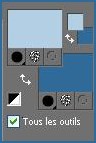
3 - Configurer un dégradé
linéaire : 45°/Répétitions : 5/Inverser coché
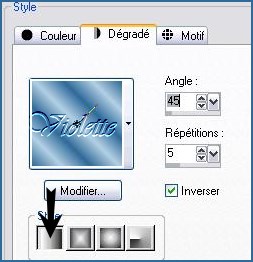
4 - Ouvrir une image
transparente de 750 et 500 pixels
Remplir de dégradé
Réglages/Flou/Flou gaussien : 30
5 - Effets/L&K's/Zitah :
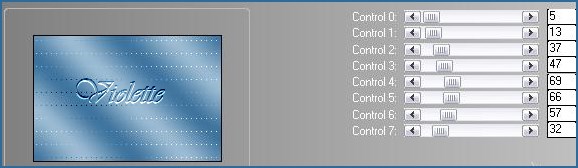
6 - Effets/Effets de
bords/Accentuer
7 -
Couches/Nouveau calque
Remplir de couleur #5e8bb1
8 - Activer le masque Mask_VioletteA4.jpg
Calques/Nouveau calque de masque/à partir d'une image/Ajout d'un
masque à partir d'une image
sélectionner
le
masque Mask_VioletteA4.jpg
cocher luminance d'origine
Couches/Supprimer
Couches/Fusionner le groupe
9 - Effets/Alien Skin Eye Candy Impact /Perspective Shadow
/Drop Shadow Blurry
Onglet Basic avec ces réglages :
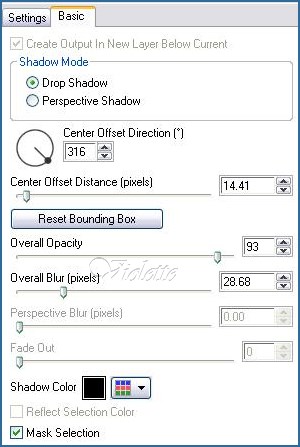
Réglages/Netteté/Davantage de netteté
10 - Couches/Nouveau calque
Activer l'outil sélection/clic sur Sélection
Personnalisée/Placer ces chiffres

Sélection/modifier/Sélectionner
les bords de la sélection
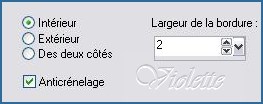
Remplir de couleur #2f6a99
11 - Effets/Xero/Frittilary réglages par défaut
Réglages/Netteté/Netteté
Sélectionner/ne rien sélectionner
12 - A l'aide de la baguette magique, Sélectionner
l'intérieur du cadre

Couches/Nouveau calque
Remplir de dégradé halo/Répétition: 0
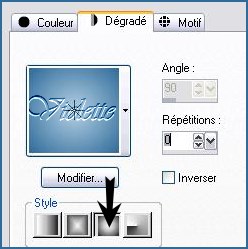
Sélectionner/ne rien sélectionner
Couches/Agencer/Déplacer
vers le bas
13 - Activer le calque du petit cadre:
Effets/Effets 3D/Ombre Portée :
1/1/50/1/1a405c
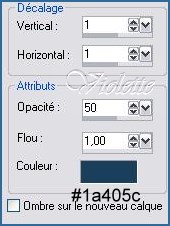
Répéter avec des valeurs
négatives : -1 en décalage vertical et horizontal
14 - Couches/Fusionner
le calque du dessous
15 - Couches/Nouveau calque
Effets/Dragon Fly/Sinedots II/preset
Bien suivre les n°/ il faut aller chercher le
preset CF-Sinedots.ctg dans le dossier où vous l'avez rangé
et dans cet élément choisir le preset "ribbon2" en
plaçant bien la couleur #ffffff
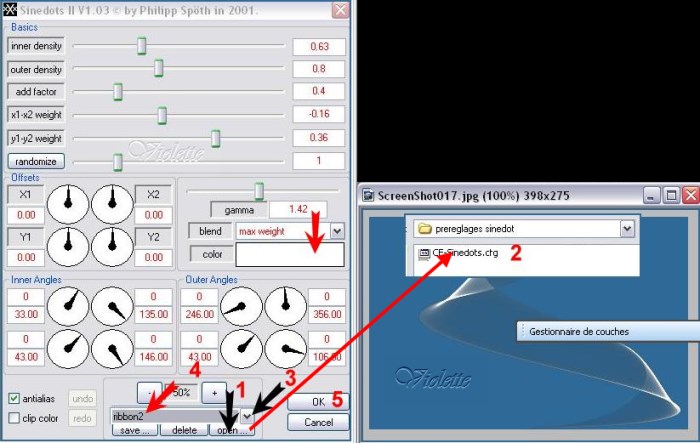
Image/Miroir
16 - Effets/Effets d'image/décalage :


17 -
Couches/Nouveau calque
Sélection/Charger/Enregistrer une sélection/charger à partir du
disque
charger la sélection Vyp_Yanelle01.PspSelection
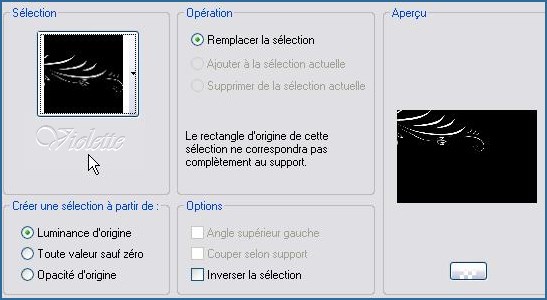
remplir de couleur #2f6a99
Sélectionner/ne rien sélectionner
18 - Effets/Effets 3D/Ombre Portée :
1/1/50/1/couleur #1a405c
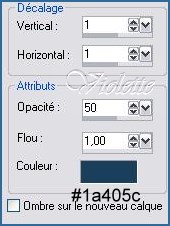
19 -
Couches/Nouveau calque
Sélection/Charger/Enregistrer une sélection/charger à partir du
disque
charger la sélection Vyp_Yanelle02.PspSelection
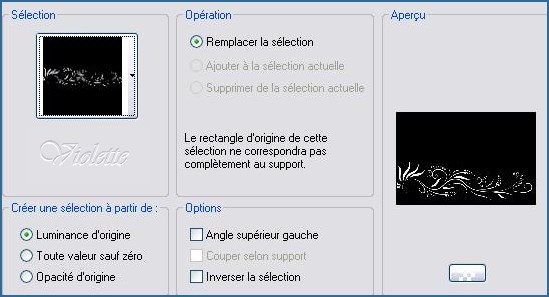
remplir de couleur #2f6a99
Sélectionner/ne rien sélectionner
20
- Effets/Effets 3D/Ombre Portée : 1/1/50/1/couleur #1a405c

21 - Activer
le tube
PTT_Lady_WhiteDress_Aug2008.pspimage
Image/Redimensionner à 80%/décocher " tous les
calques"
Modifier/Copier/Modifier/Coller
comme nouveau calque
"Ne le bougez pas"
22 - Effets/Effets d'image/décalage :
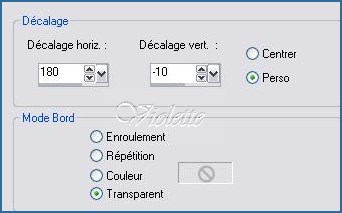
23 -
Dupliquer/fermer la
copie/Se placer sur le
tube original
Réglages/Flou/Flou gaussien : rayon
: 20
Effets/Effet de déformation/Vent : 100 à
droite
Effets/Effets de Textures/Stores:

24 - Se placer sur la copie:
Effets/Alien Skin Eye Candy Impact /Perspective Shadow:
Drop Shadow ,Blurry
couleur #1a405c
25 - Image/Ajouter des bordures :
2 pixels couleur
#ffffff
26 - Image/Ajouter des bordures :
35 pixels couleur
#b3cfe3
Sélectionner avec la baguette magique
Effets/Effets de Textures/Stores:

Réglages/Netteté/Netteté
27 - Sélection/Inverser
Sélection/modifier/Contracter de
2 pixels
Effets/Effets 3D/Découpe:
4/4/80/15/couleur #1a405c
Répéter avec des valeurs
négatives : -4 en décalage vertical et horizontal
Sélectionner/ne rien sélectionner
28 - Image/Ajouter des bordures :
2 pixels couleur
#ffffff
26 - Image/Ajouter des bordures :
45 pixels couleur
##6387a7
Sélectionner avec la baguette magique
**Effets/Effets Graphic Plus réglages par
défaut
**Effets/L&K's/Zitah réglages
précédents ( n°5 )
**Effets/Effets de
bords/Accentuer
27 - Sélection/Inverser
**Effets/Effets 3D/Ombre Portée :
0/0/50/40/couleur # 000000
Sélection/Ne rien sélectionner
28 - Image/Ajouter des bordures : 2 pixels couleur
#ffffff
29 - Activer l'outil Texte/Police Better
Off1/ taille : 120/Vectoriel
avant-plan fermé/couleur
arrière-plan #ffffff
Entrer la lettre:
Y
clic sur Appliquer
Couches/Transformer en calque
raster
30 - Police Chaparral / taille : 50/Vectoriel

avant-plan fermé/couleur
arrière-plan #ffffff
Entrer le texte:
anelle
clic sur Appliquer
Couches/Transformer en calque
raster
Bien placer côte à côte
31 - Couches/Fusionner le
calque du dessous
Effets/Effets 3D/Ombre Portée :
1/1/50/1/couleur # 1a405c
32 - Placer votre signature
33 - Couches/Fusionner Tout
34 - Exporter en JPEG
Optimisé
Une autre version:
N'hésitez pas à m'envoyer vos réalisations

***
Vos Réalisations :
|
 |
 |
|
Sophie |
Irène |

***
24 Août 2008
actualisé en 2011
***

| ![]()
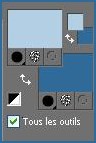
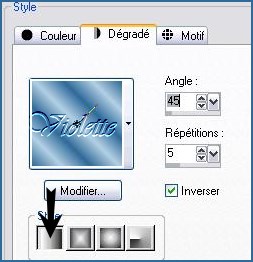
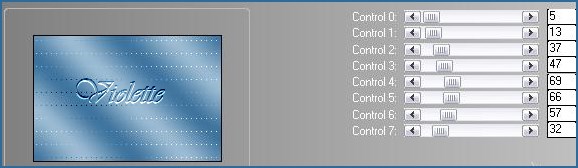
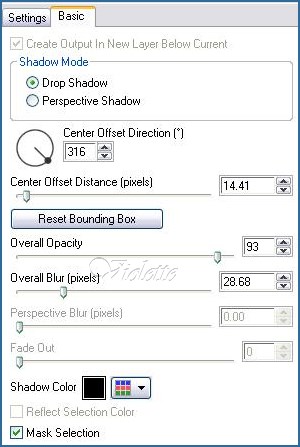

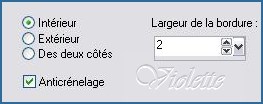
![]()
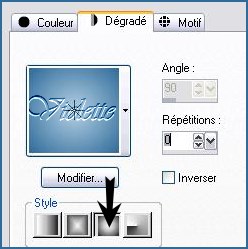
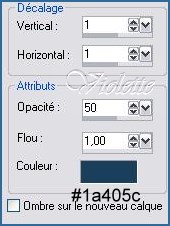
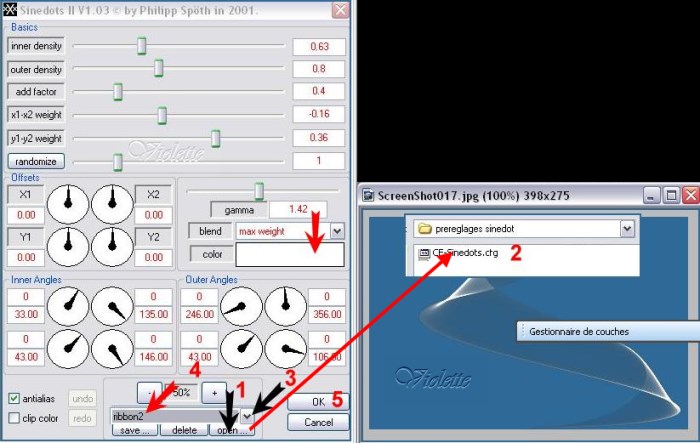


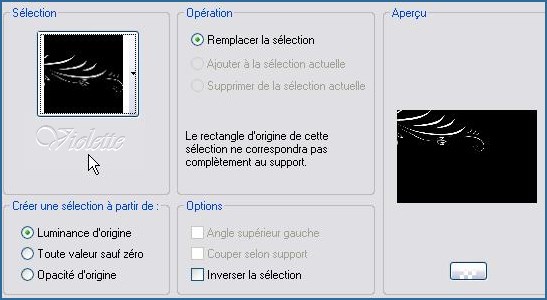
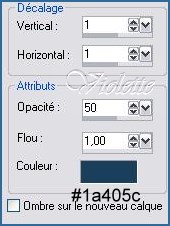
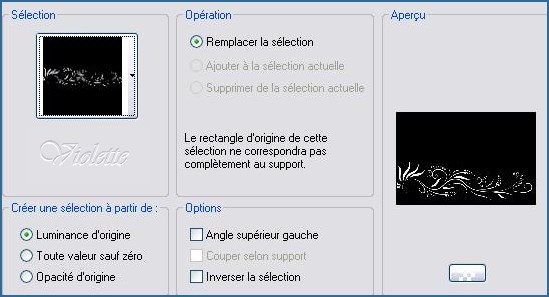

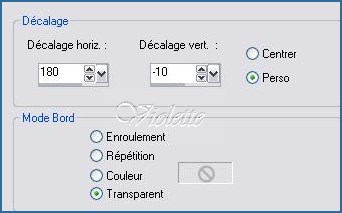


![]()

![]()


![]()
